Pasos para fusionar fotos en PDF sin aplicación / en línea
PDF es un formato de archivo que puede almacenar o distribuir el documento final. La ventaja de este formato de archivo PDF es que el diseño o el diseño de la pantalla no cambiará cuando se abra en una computadora portátil o teléfono celular.
Si tiene varias fotos o imágenes que desea combinar, puede usar este formato de archivo PDF para acomodarlas todas.
Cómo fusionar fotos en PDF
Si desea enviar varias fotos, puede combinarlas en un solo archivo PDF para que sus amigos puedan descargar solo un archivo. Entonces, ¿cómo combinarlos en un archivo PDF? Echa un vistazo a algunas de las formas a continuación.
1. Combinar fotos en PDF sin conexión
1. Primero, especifique qué fotos desea combinar en un PDF. Entonces por favor cuadra en la foto.
2. Entonces por favor botón derecho del ratón en una de las fotos, haga clic en Impresión. Como se muestra en la imagen de abajo.
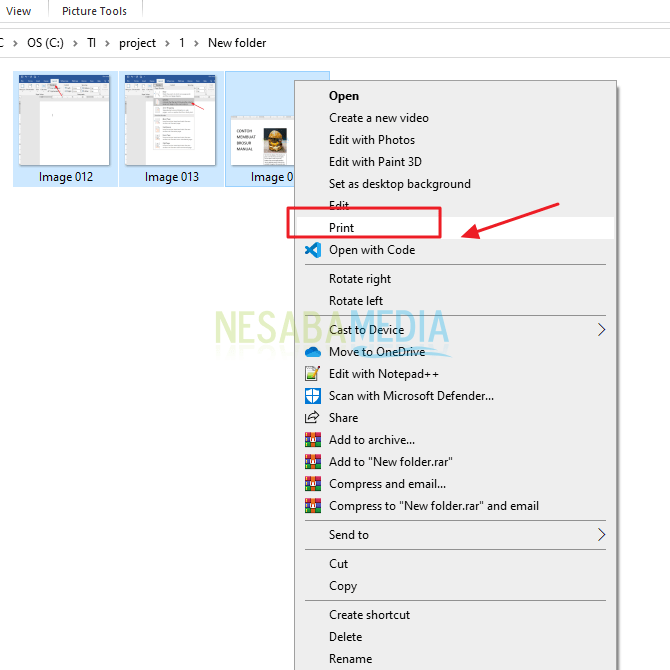
3. Luego, haga clic en la sección Impresora convertirlo para guardarlo como PDF. Como en la imagen de abajo.
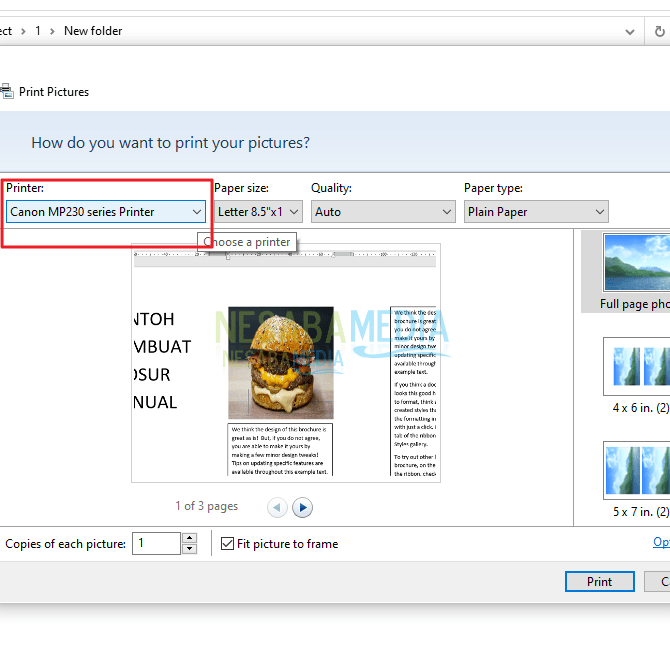
4. Luego, elija Microsoft Imprimir a PDF. Como se muestra en la imagen de abajo.
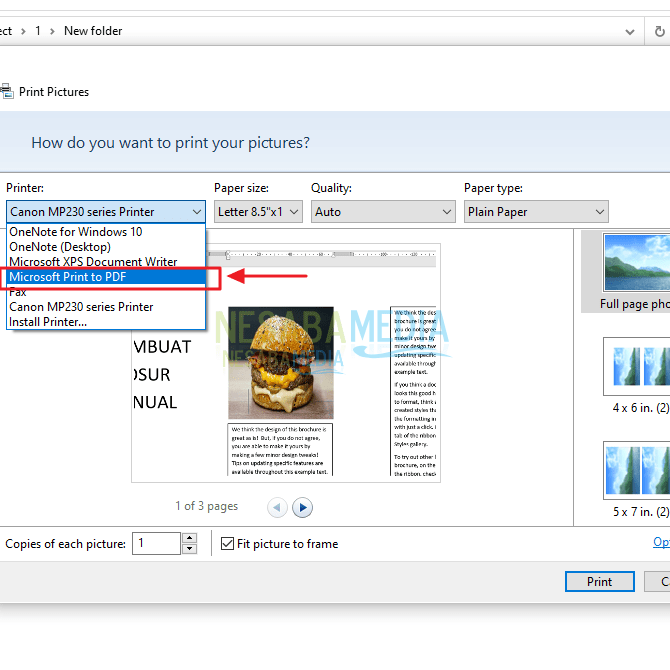
5. Luego, también puede establecer el tamaño de papel que desee. Por favor, haga clic en el Tamaño de papel. Como en la imagen de abajo.
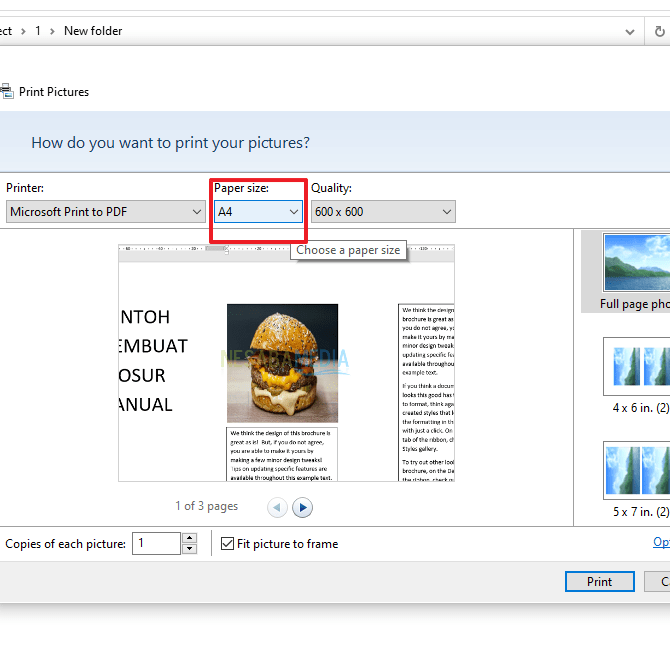
6. Si el tamaño de papel que desea no está disponible, haga clic en Más… Como se muestra en la imagen a continuación.
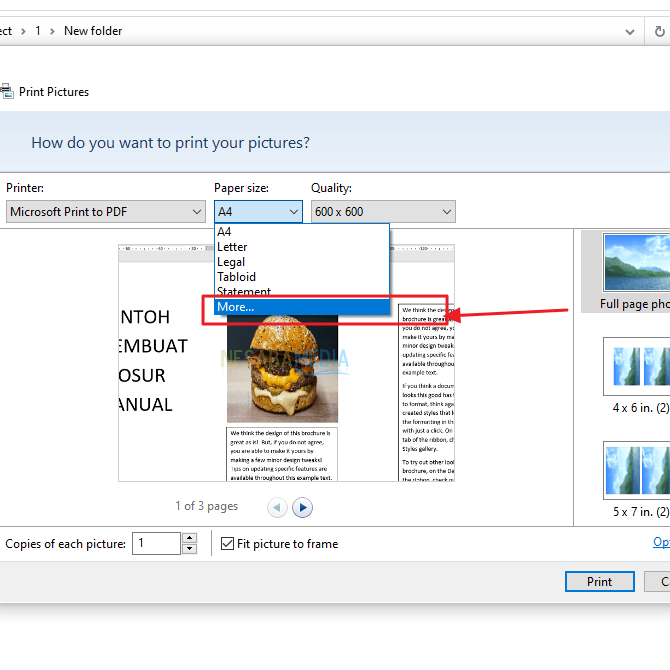
7. Luego, también puede ajustar la calidad, haga clic en Calidad. Como en la imagen de abajo.
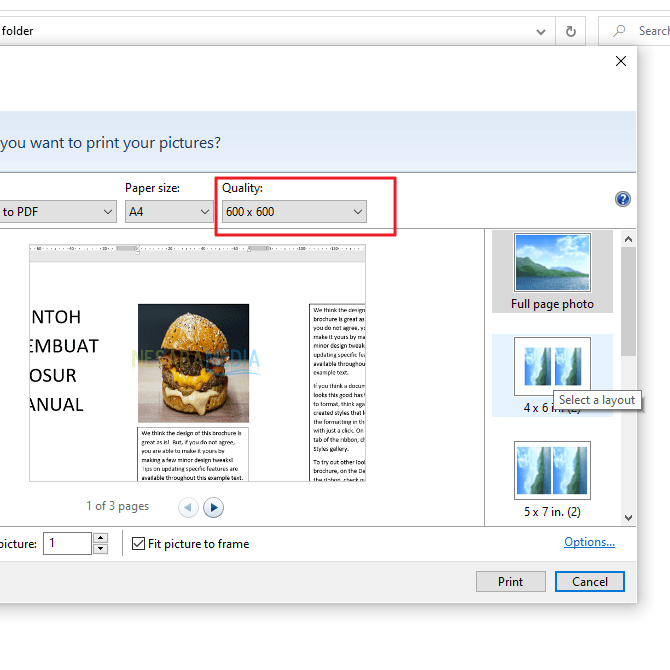
8. Luego, puede establecer cuántas imágenes hay en un papel o qué tamaño de imágenes hay en un papel. Puede configurarlo en el menú de la derecha que se muestra en la imagen a continuación. O si también puede marcar Ajustar imagen al marco, si desea que se ajuste al marco.
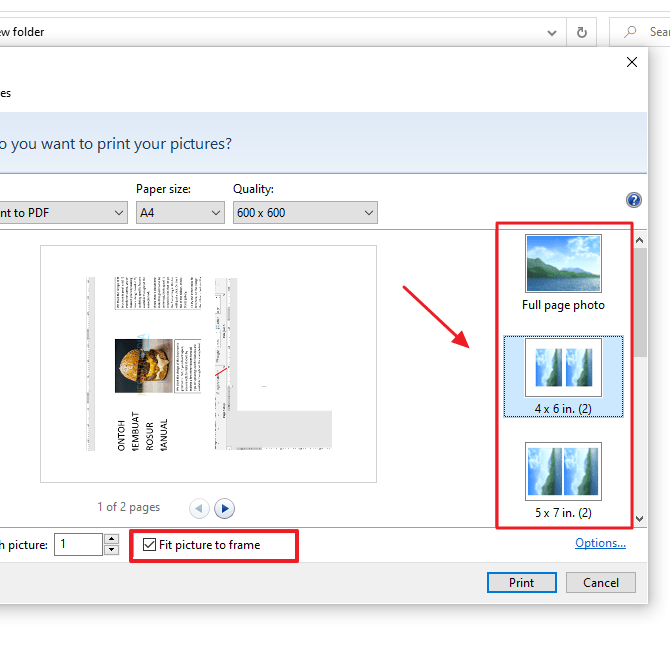
9. Luego, haga clic en Impresión. Como en la imagen de abajo.

10. Luego, guárdelo con la ubicación y el nombre de archivo que desee. Luego, haga clic en Ahorrar. Como se muestra en la imagen de abajo.
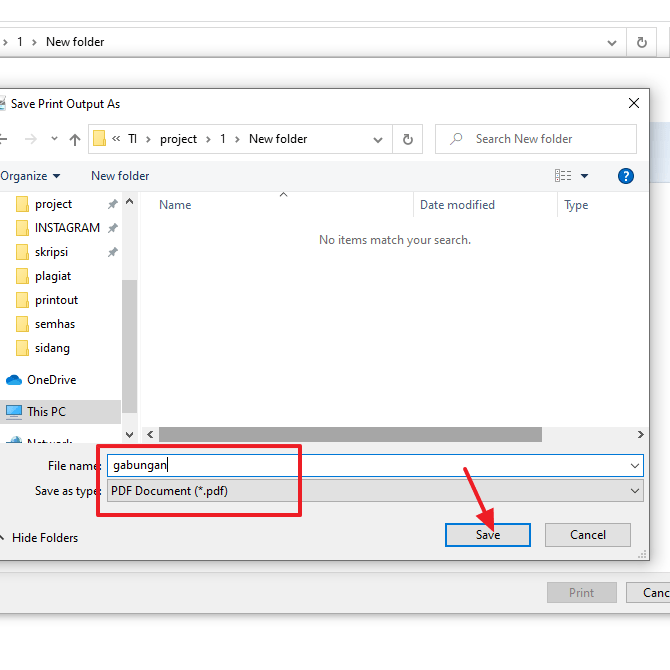
11. Listo. Sus fotos se fusionarán en un archivo PDF. Como en la imagen de abajo.
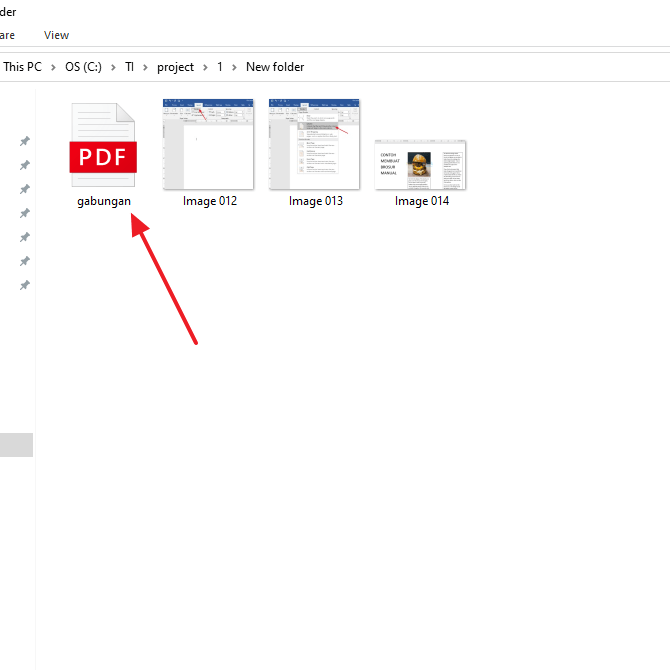
2. Combinar fotos en PDF en línea
1. Primero, abra un navegador web en su PC o computadora portátil.
2. Luego, visite el sitio web easypdf.com o puede hacer clic aquí.

3. Luego, elija JPG a PDF. Como se muestra en la imagen de abajo.
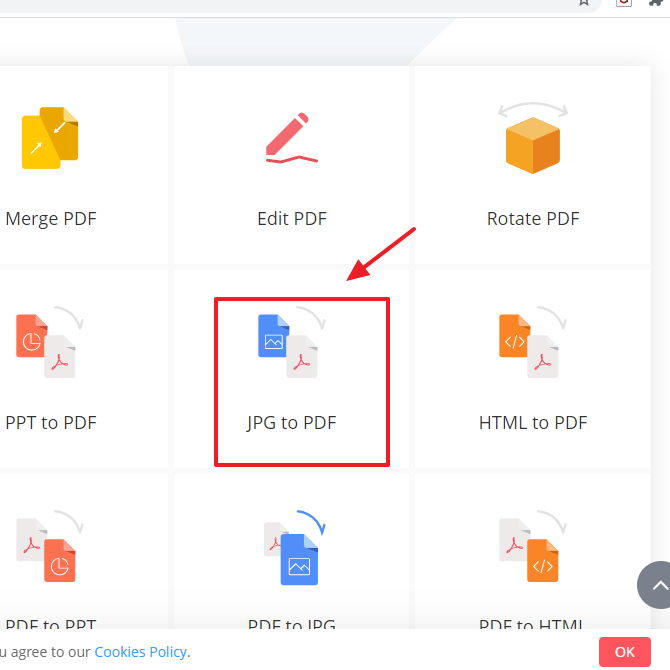
4. Luego, haga clic en Agregar archivos para incluir su archivo de imagen. Como en la imagen de abajo.
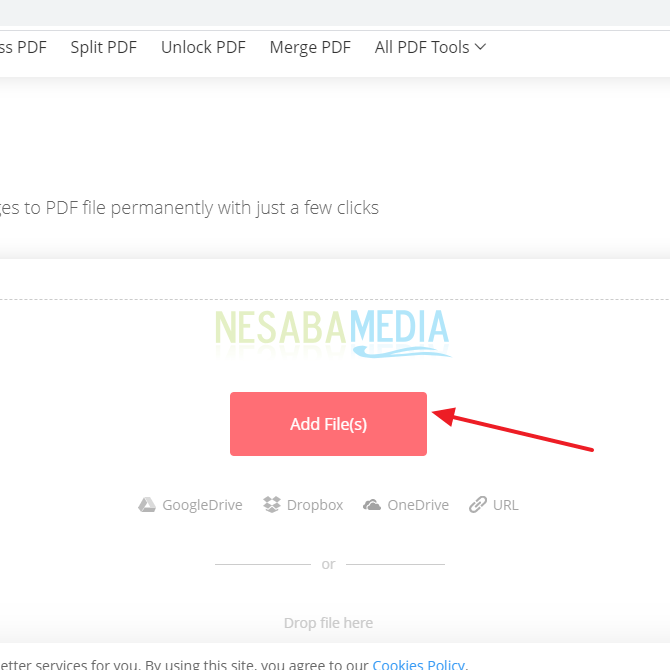
5. Luego, elija qué fotos o imágenes desea combinar. Luego, haga clic en Abierto. Como en la imagen de abajo.
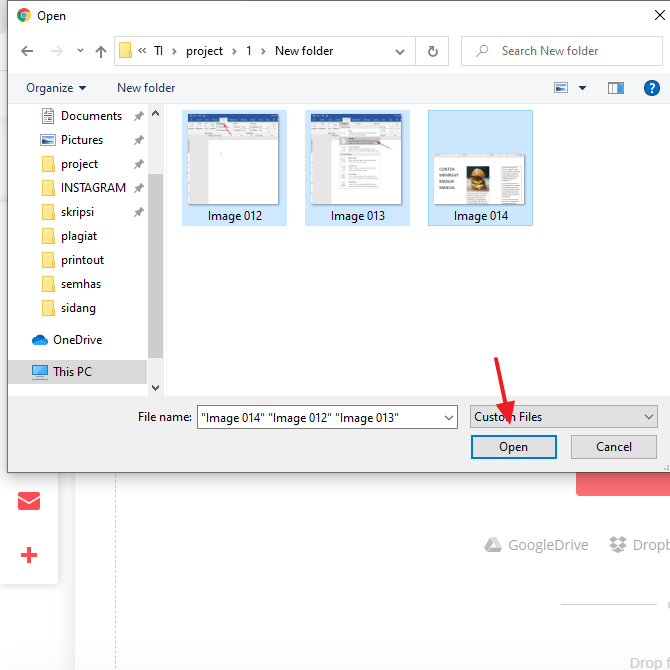
6. Luego, puede configurar diseño de su PDF, ya sea vertical u horizontal. Como en la imagen de abajo.
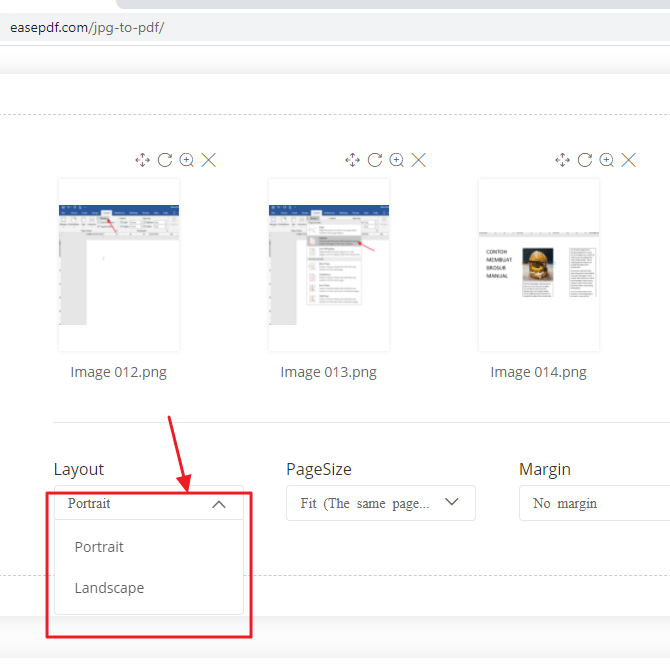
7. También puede configurar el tamaño del papel en el menú Tamaño de página. Como se muestra en la imagen de abajo.
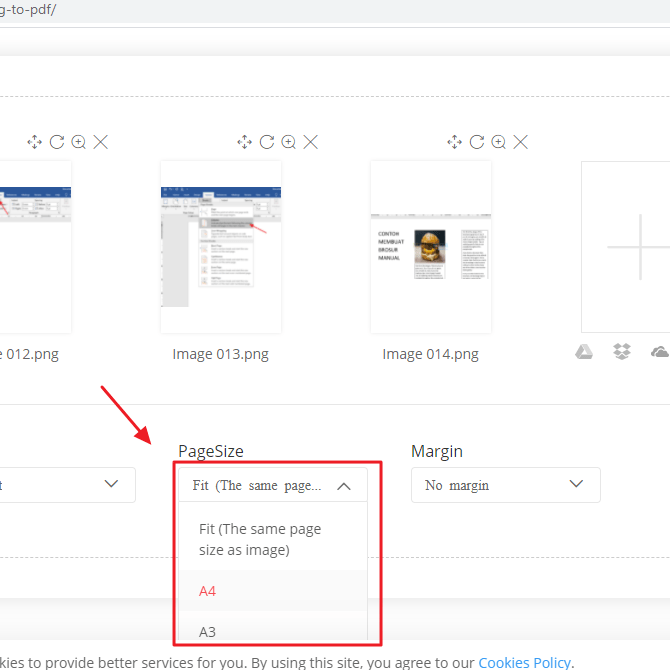
8. Y también puedes configurar márgenes. Como en la imagen de abajo.
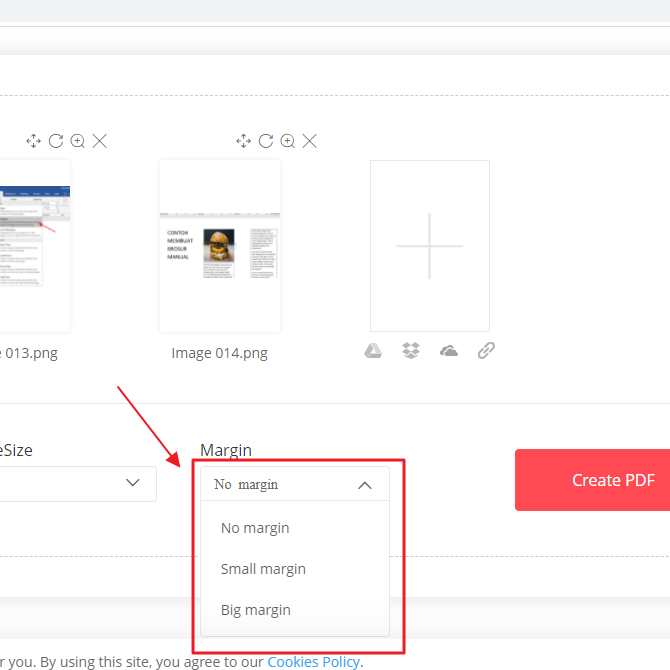
9. Si todo se ha configurado, haga clic en Crear archivos PDF. Como en la imagen de abajo.
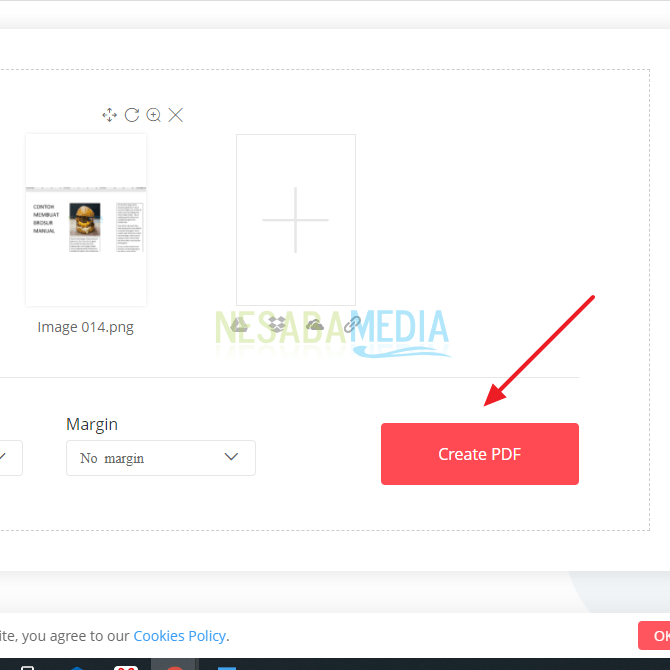
10. Espere un momento hasta que se complete el proceso.
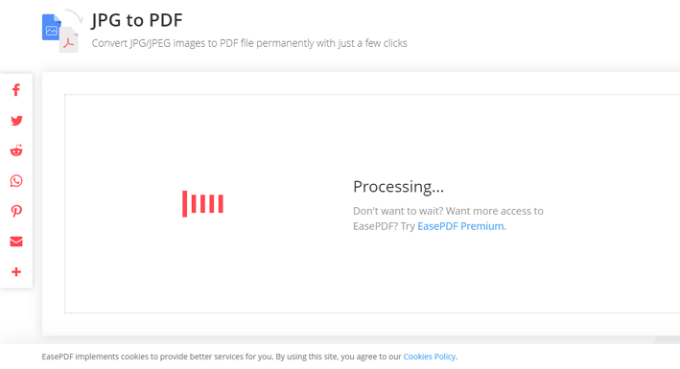
11. Si ha terminado, haga clic en Descargar para descargar su archivo PDF. Como se muestra en la imagen de abajo.
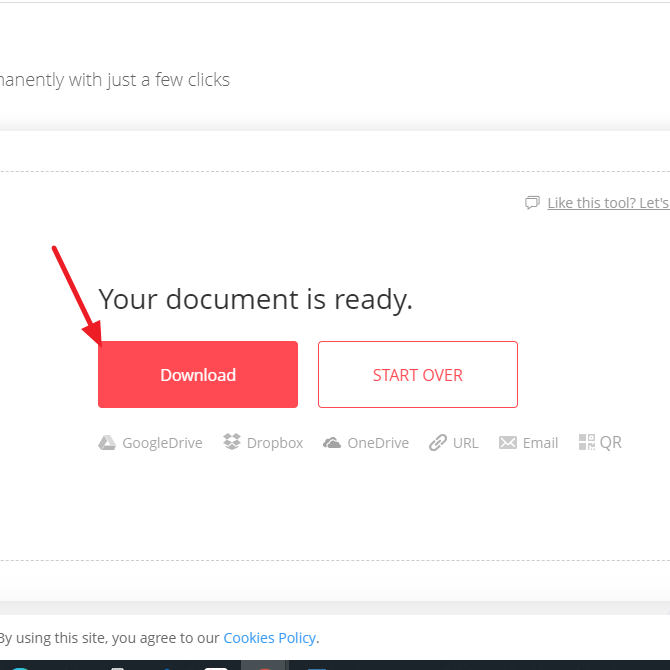
12. Listo.
Entonces, este artículo analiza cómo combinar varias fotos en un PDF. Siga algunos de los métodos anteriores. Esperemos que este artículo pueda ser útil y útil para usted. Gracias

